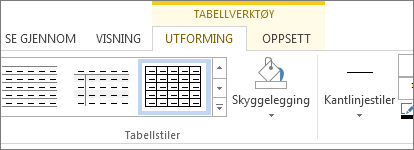Tips: Finnes ikke videoen på språket ditt? Prøv å velge Teksting for hørselshemmede 
Prøv det!
Du kan sette inn en tabell, konvertere tekst til en tabell og til og med tegne en tabell i Word.
Sette inn en tabell
Slik setter du raskt inn en tabell:
-
Klikk på Sett inn > Tabell, og flytt markøren over rutenettet til du har uthevet riktig antall kolonner og rader.
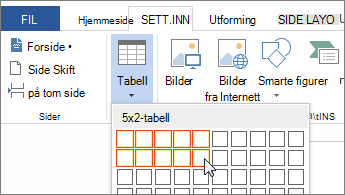
Dette gjør du for større tabeller, eller hvis du vil tilpasse tabellen:
-
Klikk på Sett inn > Tabell > Sett inn tabell.
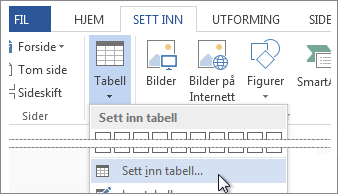
-
Velg antall kolonner og rader, virkemåte for Beste tilpassing, og velg deretter OK.
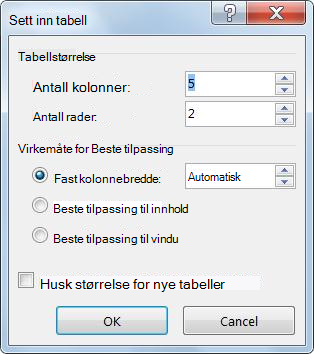
Tips!: Se Husk størrelse for nye tabeller hvis du vil at alle nye tabeller skal se slik ut.
Konvertere tekst til en tabell
-
Skill teksten du vil konvertere til en tabell, med avsnitt, komma, faner eller et spesialtegn. Merk deretter teksten.
-
Velg Sett inn > Tabell, og velg deretter Konverter tekst til tabell.
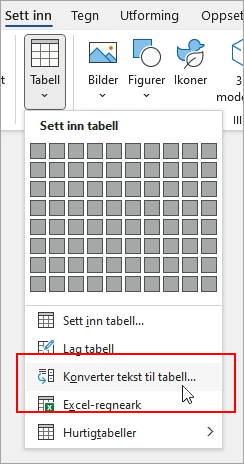
-
Velg tabellstørrelse, virkemåte for Beste tilpassing og hvordan du separerte teksten: med avsnitt, komma, faner eller et spesialtegn.
-
Velg OK.
Tegne en tabell
-
Velg Sett inn > Tabell > Lag tabell.
-
Tegn et rektangel for å lage kantlinjene for tabellen. Tegn deretter linjer for kolonner og rader i rektanglet.
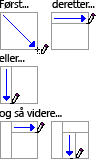
Velg en stil
-
Klikk hvor som helst i tabellen for å velge tabellen.
-
Velg en stil under Tabellverktøy på Utforming-fanen.